一、Bash Shell基础
1.Bash Shell简单介绍
-
管理整个硬件的其实是核心(kernel),通常用户(user)都是以shell来与核心沟通。
-
什么是Shell?

我们通过shell与核心沟通,shell相当于用户和核心之间的桥梁。 -
系统当前有多少Shells?可以检查一下/etc/shells文件。我们一般使用linux支持最广泛的bash。
-
Bash的主要优点:
- 命令记忆能力:可以记忆使用过的命令。只要在命令行按“上下键”,就可以找到前一个输入的命令。
- 命令与文件补全功能:
- 热键[Tab]可以帮助我们少打很多字,并且确定输入的数据是正确的。
- [Tab]接在一串命令的第一个字的后面,则为命令补全;
- [Tab]接在一串命令的第二个字以后,则为“文件补齐”。
- 想知道环境中可执行的命令有几个,直接在bash的提示符后输入两个[Tab][Tab],就能输出所有可执行的命令了。
- 如果想要知道系统中所有以c开头的命令,则按下c[tab][tab]即可。
- 命令别名(alias)设置功能:alias lm=‘ls -al’ 自定义lm替换ls -al 命令。
- Shell scripts的强大功能
-
Bash Shell的内置命令:type
- 为了方便shell的操作,bash已经“内置”了很多命令,如cd和umask等,都是内置在bash中的。如何知道一个命令是外部命令(其他非bash套件所提供的命令)还是内置在bash命令中的?下面介绍命令type:
type [-tpa] name 不加任何参数:type会显示出name是外部命令还是bash内置的命令。 -t:加入该参数,type会将name通过下面这些文字显示出它的意义: file:表示为外部命令 alias:表示该命令为命令别名所设置的名称 builtin:表示该命令为bash内置的命令功能 -p:如果后面接的name为命令,会显示完整的文件名(外部命令)或显示为内置命令 -a:在PATH变量定义的路径中,列出所有含有name的命令,包含alias。 -
执行命令
command [-options] parameter1 parameter2 命令 选项 参数(1) 参数(2) command为命令的名称,如改变路径的命令为cd -options为加入参数的设置,如-h等 parameter1 parameter2为跟在option后面的参数,或者是command的参数。
2.Shell的变量功能
-
前面我们提到,在任何地方执行ls,系统就是通过PATH变量里的内容所记录的路径顺序来搜索该命令。这是系统默认的变量的作用,如果是个人设置方面的应用,比如路径,使用变量,并将该变量定义写在最前面,后面相关的路径名称都以变量来替换,只需修改一行,就修改了整个脚本,很方便。
-
变量的获取与设置:echo、变量设置规则、unset
使用echo命令可以获取变量,获取变量时,前面必须加上$。echo $PATH echo ${PATH} -
设置或修改某个变量的内容
规定:- 1.变量与变量内容以等号“=”来连接
- 2.等号两边不能直接接空格符
- 3.变量名称只能是英文字母与数字,但数字不能是开头字符
- 4.若有空格符,可以使用双引号或单引号将变量内容结合起来。需要注意的是:双引号内的特殊字符可以保持变量特性,但单引号内的特殊字符会变成一般符号。
- 5.必要时使用转义字符“\”将特殊字符(Enter,$,,空格等)转义为一般字符。
- 6.在一串命令中,还需要通过其他命令提供的信息,可以使用这样的方式 ‘commond’,注意不是单引号,是数字键1左边的那个按键。
- 7.若变量为扩展变量内容,需要以双引号及 $变量名称如 “$PATH”:/home继续累加内容。
- 8.若该变量需要在其他子程序中执行,则需要用export 使用变量变成环境变量,如“export PATH”。
- 9.通常大写字母为系统默认变量,自行设置变量可以使用小写字母,便于判断。
- 10.取消变量的方法为:“unset 变量名称”
echo $myname 这条命令执行完,没有任何数据,因为这个变量还未设置,是空的 myname=VBird 这条命令执行完,会将变量myname的内容设置为VBird echo $myname 这条命令执行完,显示VBird。例一:设置变量name,内容为VBird name = VBird 错误,因为有空白 name=VBird OK 例二:设置变量的内容为VBird's name name="VBird's name" OK name=VBird\'s\ name OK 采用反斜线(\)转义特殊字符,如单引号和空格键 例三:在PATH变量中“累加”:/home/dmtsai/bin目录 PATH=$PATH:/home/dmtsai/bin OK PATH="$PATH":/home/dmtsai/bin OK 例四:要将name的内容多出“yes” name=$nameyes NOT OK name的内容成了$nameyes这个变量 正确的写法: name="$name"yes name=${name}yes 例五:如何让刚刚设置的name=VBird可以用在下一个Shell程序中 name=VBird bash 进入到子程序 echo $name 并没有刚设置的内容 exit 离开刚才设置的子程序 export name bash 进入到子程序 echo $name 出现设置的值了 exit 离开刚刚的子程序 “子程序”:就是说在当前这个Shell的情况下,去启用另一个新的Shell,那个新的Shell就是子程序。 一般状态下,父程序的自定义变量是无法在子程序内使用的。但是通过export将变量变成环境变量后,就能够在子程序下应用了。 例六:取消刚刚设置的name这个变量的内容 unset name
3.环境变量的功能
-
环境变量可以帮助我们实现很多功能,包括家目录的修改、提示符显示、执行文件搜索的路径,等等。
-
一些环境变量的说明
例一:列出当前Shell环境下所有环境变量及内容 env
-
环境变量LANG表示主语言环境,如我们要使用utf-8,可以LANG=utf-8
-
set命令:在bash环境下,其实还有一些很重要的变量,这些变量是在“shell环境下有效”,如果是在“子程序”中,这些变量值就会不同了。用set命令除了会将环境变量列出来之外,其他的自定义变量,以及所有的变量,都会列出来。
-
一般来说,不论是否为环境变量,只要与当前Shell的操作接口有关的变量,通常都会被设置为大写字母。
set
-
$(关于本地shell的PID):这个变量表示“当前这个shell的进程号”。要想知道shell的PID(process ID),使用echo $$即可。
-
?(上一个执行命令的回传码): 当我们执行某些命令时,这些命令都会回传一个执行后的代码。一般来说,执行成功,则回传一个0值,如果执行过程错误,则返回错误代码(一个非零值)。
-
-
自定义变量转成环境变量:export
自定义变量与环境变量区别:主要在于是否可以被子程序所引用。
取得一个bash后,即得到了一个子程序,若再执行一次bash,将进入“子程序”。由于您已经进入该子程序,所有在父程序中自定义的变量将不存在,存在于子程序的,仅有“环境变量”。export 变量 将自定义的变量转换成环境变量 export 后面没有跟变量,会把所有环境变量显示出来
4.其他一些变量知识
-
语系文件的变量(locale)
locale -a 会显示出linux支持的语系 -
变量的有效范围
- 启动一个shell时,操作系统分配一块内存给shell使用,这个区域的变量可以让子程序访问;
- 利用export功能,可以让变量内容写到上述内存中(环境变量);
- 当加载另一个shell时(即启动子程序,离开原来的父程序),子shell可以将父shell的环境变量所在的内存导入自己的环境变量区块中。
-
变量键盘读取、数组与声明:read、array、declare
- read(读取来自键盘输入的变量)
read [-pt] variable 参数: -p:后面可以接提示符 -t:后面可以接等待的“秒数”。

- declare/typeset(声明变量的属性)
如果declare后面没有任何参数,那么会将所有的变量名与内容都调出来,就像使用set一样。
```
declare [-aixr] variable
参数:
-a:将后面的variable定义为数组(array)
-i:将后面的variable定义为整数数字(integer)
-x:用法与export一样,将后面的variable变成环境变量
-r:将一个variable变量设置成只读(readonly)该变量不可更改内容,也不能取消设置(unset)
例:
sum=100+300+500
echo $sum 显示结果为100+300+500,因为这是文字类型的变量属性,不会求和
declare -i sum=100+300+500
echo $sum 显示结果为900
```
- 数组属性array的说明
```
var[index]=content
有一个数组名为var,index为数字角标,这个数组的内容为var[1]=小明,var[2]=大明,...
读取数组,以${数组}的方式来读取。
```
-
与文件系统及程序的限制关系:ulimit
假如有10个人同时登陆了一台Linux主机,这10个人同时打开了100个文件,每个文件的大小约10MB,Linux的内存需要1010010=10000MB,这样显然会造成系统死机。为了预防这种情况的发生,我们可以通过ulimit限制可打开的文件数量、可以使用的CPU情况、可以使用的内存总量。ulimit [-SHacdflmnpstuv] [配额] 参数: -H:hard limit,严格设置,必定不能超过设置的值 -S:soft limit,警告设置,可以超过这个设置值,但会有警告, -a:列出所有的限制额度 -f:此shell可以建立的最大文件容量,单位为KB 其他参数用到时再查 -
附加的变量设置功能
echo $HOME echo ${HOME} 这种方法中,我们可以修改变量。只要加上一些字符标志,后面再接着使用比较字符串,就能修改变量的内容了。 例:以vbird="/home/vbird/testing/testing.x.sh"为例 1. 在vbird变量中,从最前面开始比较,若开头为/,则删除两个/之间所有的数据,即/*/ echo ${vbird##/*/} 结果:testing.x.sh echo ${vbird#/*/} 结果:vbird/testing/testing.x.sh ##表示去后面字符串最长的那一段;#表示取最小的那一段 2.从后面开始删除,删除/*? echo ${vbird%%/*/} 结果:删除失败 echo ${vbird%%/*} 结果:/home/vbird/testing %%/*表示删除最长的那一段,%/*表示删除最短的一段 3.将vbird变量中的testing替换为TEST echo ${vbird/testing/TEST} 结果:/home/vbird/TEST/testing.x.sh echo ${vbird//testing/TEST} 结果:/home/vbird/TEST/TEST.x.sh 如果后面接/,表示后面进行的是替换工作,而且仅替换第一个 如果是//,则表示替换全部字符串。
5.命名别名与历史命令
-
命令别名设置:alias、unalias
如果要查询隐藏文件,并且需要列出很长的信息,要一页一页地翻看,则需要执行“ls -al|more”
命令,可以使用lm简化
alias lm=‘ls -l | more’
取消别名的设置
unalias lm
```
-
历史命令:history
history [n] history [-c] history [-raw] histfiles 参数: 什么都不接,默认输出当前内存的所有历史记忆 n:数字,表示列出最近的n行命令 -c:将当前shell中所有的history内容全部清除 -a:将当前新增的history命令加入到histfiles中,若没有加入histfiles,则默认写入~/.bash_history -r:将histfiles的内容读取到当前shell的历史记忆 -w:将当前的历史记忆内容写入histfiles中
6.管道命令(pipe)
-
bash 命令执行时,会出现数据。如果这组数据必须经过几道手续之后才能得到所想要的格式,如何设置?这可以通过管道命令完成,管道命令使用 | 这个分隔符。
管道命令"|"仅能处理通过前面一个命令传来的正确信息,也就是标准输出(STDOUT)的信息,对于标准错误,并没有直接处理的能力。下面介绍一下基本的管道命令。 -
选取命令:cut、grep
这个命令可以将一段消息的某段“切”出来。处理的消息是以“行”为单位。 cut -d '分隔符' -f fields 参数: -d:后面接分隔符。与-f一起使用。 -f:根据-d的分隔符将一段消息分为数段,用 -f 取出第几段的意思。 例: echo $PATH | cut -d ':' -f 5 将PATH变量用“:”切割成几段,取出第5段 echo $PATH | cut -d ':' -f 3,5 将PATH变量用“:”切割成几段,取出第3段和第5段 cut -c 字符范围 参数: -c:以字符为单位(characters)为单位取出固定的字符范围 例: export | cut -c 12- 将export输出的消息,取得第12个字符以后的所有字符串cut是将一行消息中取出我们想要的部分,grep则分析一行消息,若其中有所需要的信息,就将该行取出。 grep [-acinv] '搜索字符串' filename 参数: -a:将二进制文件以文本的方式搜索数据 -c:计算找到‘搜索字符串’的次数 -i:忽略大小写的不同,所有大小写视为相同 -n:顺便输出行号 -v:反向选择,即显示出没有 '搜索字符串' 内容的那一行 last | grep 'root' 将last中出现root的一行取出来 last | grep -v 'root' 只要没有root的就取出 last | grep 'root' | cut -d ' ' -f 1 在last的输出消息中,只要有root就取出,并且仅取出第一栏 -
其他命令(命令较多,就不做具体介绍了)
- 排序命令:sort、wc、uniq
- 双向重导向:tee
- 字符转换命令:tr,col,join,paste,expand
- 拆分命令:split
二、正则表达式(请参考鸟哥的Linux私房菜)
三、Shell脚本
1.shell脚本基本介绍
- 什么是shell脚本?
shell脚本是利用shell功能所编写的“程序(program)”,这个程序使用纯文本文件,将一些shell的语法与命令写在里面,与正则表达式、管道命令与数据流重导向一起实现我们的目的。 - 为什么学习shell脚本?
- 自动化管理的重要依据
- 追踪与管理系统的重要工作
- 简单的入侵检测功能
- 连续命令单一化
- 简单的数据处理
- 跨平台支持与缩短学习历程
2.第一个脚本的编写与执行
-
shell脚本其实就是纯文本文件(ASCII),我们可以编辑这个文件,然后让这个文件帮我们一次执行多个命令。编写shell脚本时需要注意的事项:
- 命令与参数间的多个空白会被忽略掉。
- 如果读到一个ENTER符,就开始执行该命令。
- 如果一行内容太多,则可以使用[Enter]来扩展至下一行。
- 此外,#可作为注释。任何加在#后面的内容,将会被视为注释文字而被忽略。
-
假设我们编写好的文件名是shell.sh,如何执行该文件?
- 将shell.sh加上可读与执行(rx)权限,然后就能用./shell.sh来执行了。
- 或者使用sh shell.sh的方式来直接执行即可。
-
编写第一个脚本

- 1.!#bin/bash在声明这个脚本使用的shell名称:因为使用的是bash,所有必须要用“!#bin/bash”来声明这个文件内的语法使用bash的语法。当执行这个程序时,它就能加载bash的相关环境设置文件,并且执行bash来使下面的命令执行。这一行很重要,因为如果没有的话系统很可能无法判断要使用声明shell来执行。
- 2.#后面的是注释
- 3.主要环境变量的声明:建议将重要的环境变量设置好。PATH变量比较重要,设置好PATH,可让程序在进行时,直接执行命令,而不必写绝对路径。
- 4.主要程序部分:将主要的程序写好。
- 5.告知执行结果:可以使用exit命令让程序中断,并给系统回传一个数值0。
执行结果:

3.简单的Shell脚本练习
-
变量内容由用户决定
编写一个脚本,让用户输入名字,然后在屏幕上打印用户名字 #!/bin/bash #Program: this is a practice PATH=/bin:/sbin:/usr/bin:/usr/sbin:/usr/local/bin:/usr/local/sbin:~/bin export PATH read -p "Please input your name:" name echo -e "your name is : $name" -
利用date建立文件
#!/bin/bash #Program: this is a practice PATH=/bin:/sbin:/usr/bin:/usr/sbin:/usr/local/bin:/usr/local/sbin:~/bin export PATH 1.让用户输入文件名,并获取fileuser变量 read -p "Please input the filename what you want:"fileuser 2.为了避免用户随意按ENTER,使用变量功能分析是否设置了文件名? filename=${fileuser:-"filename"} 3.开始使用date命令来获取所需要的文件名 date=`date --date='2 days ago' +%Y%m%d' file="$filename""$date" 4.建立文件名 touch $file -
数值运算的方法
#!/bin/bash #Program: this is a practice PATH=/bin:/sbin:/usr/bin:/usr/sbin:/usr/local/bin:/usr/local/sbin:~/bin export PATH read -p "first number:" firstnum read -p "second number:" secondnum total=$(($firstnum*$secondnum)) echo -e "the total is: $total"数学运算可以使用“declare -i total=$firstNum*$secondNum”,但建议使用上面的方式进行。
var=$((运算内容)),不仅容易记忆,而且更加方便。
4.善用判断条件
-
使用test命令的测试功能
test -e /dmtsai 检查/dmtsai是否存在 执行结果不会显示任何消息,但最后可通过$?或&&及||来展现整个结果 test -e /dmtsai && echo "exist" || echo "Not exist" 最后结果可以告诉我们是“exist”还是“Not exist”。 -
测试标志
1.某个文件名的“类型”检测,如test -e filename -e:该“文件名” 是否存在 -f:该“文件名” 是否为文件(file) -d:该“文件名” 是否为目录(directory) 2.文件的权限检测,如test -r filename -r:检测该文件名是否具有“可读”属性 -w:检测该文件名是否具有“可写”属性 -x:检测该文件名是否具有“可执行”属性 3.多重条件判断,如test -r filename -a -x filename -a:(and)两个条件同时成立 -o:(or)两个条件任何一个成立 还有比较两个文件、两个整数之间的判断、判断字符串的数据等,用到时再查询 -
使用判断符号[ ]
除了使用test外,还可以使用判断符号[]来进行数据的判断。判断$HOME变量是否为空 [ -z "$HOME" ] 需要注意的是:上述每个组件中间,都要用空格符分隔 判断两个字符串$HOME和$MAIL是否相同 [ "$HOME" == "$MAIL" ] 中括号内的变量,最好使用双引号来设置 name="VBird Tsai" [ $name == "VBird" ] 结果会报错,因为$name没有用双引号括起来,那么上面的判断条件会变成: [ VBird Tsai == "VBird" ] 而不是我们要的 [ "VBird Tsai" == "VBird" ] -
Shell脚本的默认变量($0,$1…)
5.条件判断
-
if then
语法: if [ 条件判断表达式 ]; then 当条件表达式成立时,可以执行的命令 fi 当有多个条件需要判断时,除了将多个条件写入一个中括号, 还可以使用多个中括号来隔开,而括号与括号之间,则以&&或||来隔开,他们的含义是: &&表示AND ||表示or if [ 条件判断表达式 ]; then 当条件表达式成立时,可以执行的命令 else 当条件表达式不成立时,可以执行的命令 fi if [ 条件判断表达式一]; then 当条件表达式成立时,可以执行的命令 elif [ 条件判断表达式二]; then 当条件表达式二成立时,可以执行的命令 else 当条件表达式一与二都不成立时,可以执行的命令 fi -
netstat
该命令可以查询当前主机是否有打开的网络服务端口(service ports)
部分网络服务

常见的端口与相关网络服务的关系是:- 80:WWW
- 22:ssh
- 21:ftp
- 25:mail
#!/bin/bash #Program: Using netstat and grep to detect WWW,SSH,FTP and Mail services PATH=/bin:/sbin:/usr/bin:/usr/sbin:/usr/local/bin:/usr/local/sbin:~/bin export PATH testing=`netstat -tuln | grep ":80 "` if [ "$testing" != "" ]; then echo "WWW is running in your system." fi testing=`netstat -tuln | grep ":22 "` if [ "$testing" != "" ]; then echo "SSH is running in your system." fi testing=`netstat -tuln | grep ":21 "` if [ "$testing" != "" ]; then echo "FTP is running in your system." fi testing=`netstat -tuln | grep ":25 "` if [ "$testing" != "" ]; then echo "Mail is running in your system." fi -
使用case esac判断
case $变量名称 in "第一个变量内容") 程序段 ;; "第二个变量内容") 程序段 ;; *) 不包含第一个变量内容与第二个变量内容的其他程序执行段 exit 1 ;; esac#!/bin/bash #Program: Show "Hello" from $1 ... by using case ...esac PATH=/bin:/sbin:/usr/bin:/usr/sbin:/usr/local/bin:/usr/local/sbin:~/bin export PATH case $1 in "hello") echo "Hello,how are you?" ;; "") echo "You MUST input parameters,ex>$0 some word" ;; *) echo "Usage $0 {hello} ;; esac 假设上面的脚本文件名字为sh08.sh 如果输入sh sh08.sh test执行,那么屏幕上就会出现“Usage sh08.sh{hello}”
6.循环
-
while do done、until do done
while [ condition ] do 程序段落 done until [ condition ] do 程序段落 done 这种方式与while相反,它说的是当condition条件成立时,就终止循环,否则就持续执行循环的程序段。 -
for…do…done
相对于while、until的循环方式是必须要符合某个条件的状态,for这种语法是已经知道要进行几次循环的状态。for(( 初始值; 限制值; 执行步长)) do 程序段 done






















 1904
1904

 被折叠的 条评论
为什么被折叠?
被折叠的 条评论
为什么被折叠?








